Steam で無効なチケット VRChat エラー 101 を修復する方法 (2023)
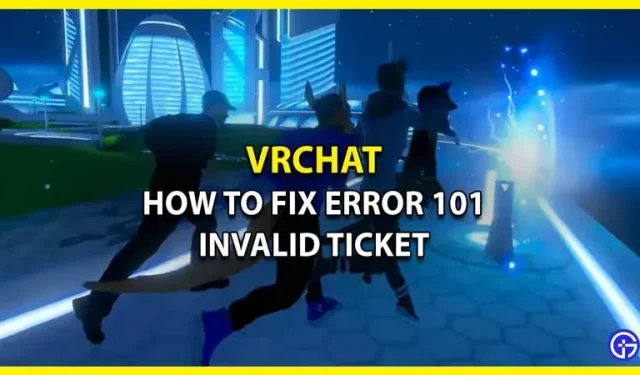
VRChat 無効なチケットと呼ばれる Steam サインインの問題により、ゲームをプレイしようとするたびにエラー 101 が表示されます。Oculus Quest の最高のゲームの 1 つであるこの仮想プラットフォームをプレイできないことは、非常に動揺しました。Valve は現在、この問題の責任は自分たちにあると認めているにもかかわらず、長期的な解決策はありません。ただし、この問題を解決しようとしているときに、それを回避するためのいくつかのトラブルシューティングのトリックを発見しました。この問題が発生しているため、このガイドを使用することで問題を解決できます。
Steam サインイン中の無効なチケット VRChat 問題 101 を解決する方法
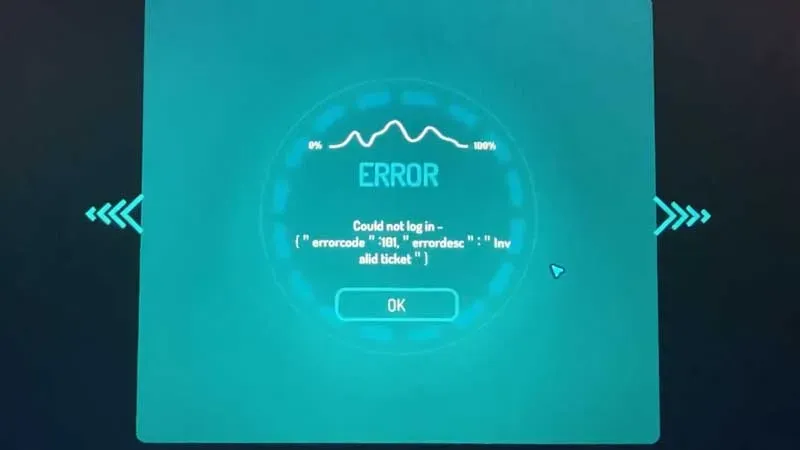
すでに述べたように、Valve は長期的なソリューションをまだ開発していません。ただし、これらのトラブルシューティングの提案が問題の解決に非常に役立つことがわかりました。次の手順は、Steam を使用してログインする際の VRChat エラー 101 無効なチケットを解決するのに役立ちます。
VRChatサーバーの状態を確認してください。
現在サインインの問題が増加しているのは、VRChat サーバーの中断が原因である可能性があります。まず最初にサーバーのステータスを確認します。このリンクから、公式のVRChat サーバーのステータスを表示できます。また、Downdetectorにアクセスして、サーバーの問題を検索することもできます。
Steam の設定を変更して無効なチケット VRChat エラー 101 を修正する
いくつかの調整が一部のプレイヤーにとって成功していることが証明されています。したがって、VRChat を実行するには、Steam アカウントに次の調整を加えてください。
- コンピューターで Steam を起動します。
- [今すぐ設定] を選択し、[アカウント] タブをクリックします。
- この時点で、「ベータ参加」の下にある「変更…」ボタンをクリックします。
- ドロップダウン リストから Steam ベータ アップデートを選択したら、[OK] をクリックします。
- Steam が再起動を求めてきたら、「Steam を再起動」ボタンをクリックします。
アドホック VRChat アカウントを作成します。
Valve は、この解決策の一環として一時的な VRChat アカウントを作成することをお勧めします。このソリューションを適用することで、Steam 上の VRChat エラー 101 無効なチケットも解決できました。
Steam サポートおよびVRChat ヘルプにも連絡してください。彼らは問題をより迅速に解決できる可能性があり、専門的な支援を提供する設備が整っています。


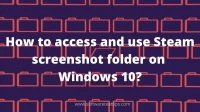
コメントを残す